如何通過 WhatsApp 共享 iPhone 屏幕
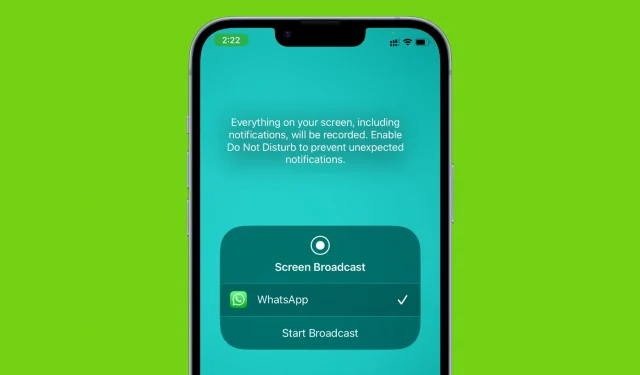
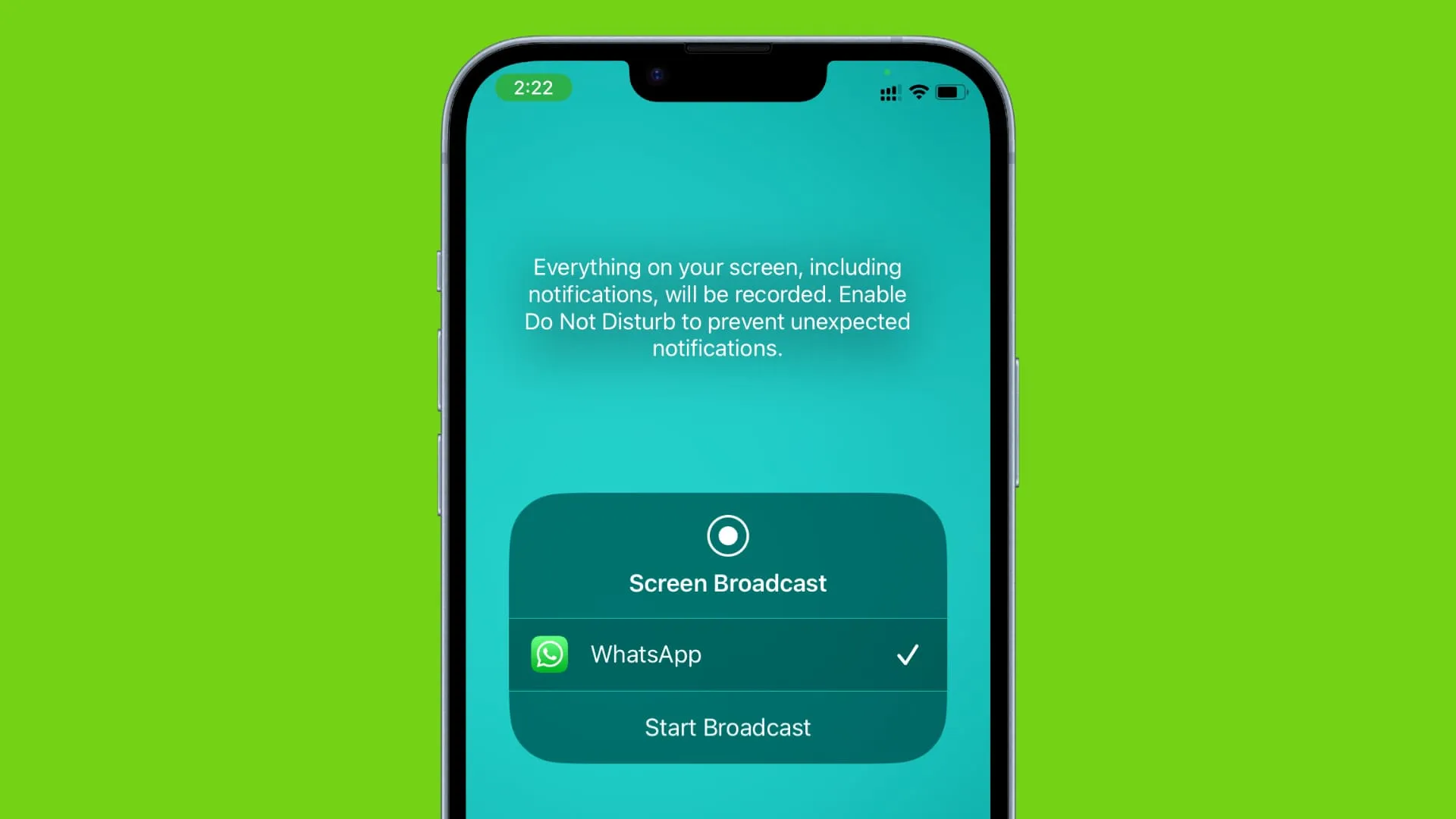
屏幕共享可以派上用場,向您的父母展示如何在手機上執行操作,或向在家工作的同事解釋文檔或演示文稿。當然,大多數人可能不會每天使用屏幕共享,但在需要時了解如何使用是值得的。
- 在 WhatsApp 上進行視頻通話。
- 通話接通後,點擊共享屏幕按鈕。
- iOS 屏幕廣播彈出窗口將打開,並且已選擇 WhatsApp。點擊開始廣播。
- 三秒計時器過後,您將看到“您正在共享您的屏幕”。信息。從現在起,通話對方將可以看到 iPhone 屏幕上的所有內容。向上滑動即可退出 WhatsApp 應用並返回主屏幕。從這裡,您可以通過屏幕共享轉到要在此視頻通話中演示的其他應用程序。
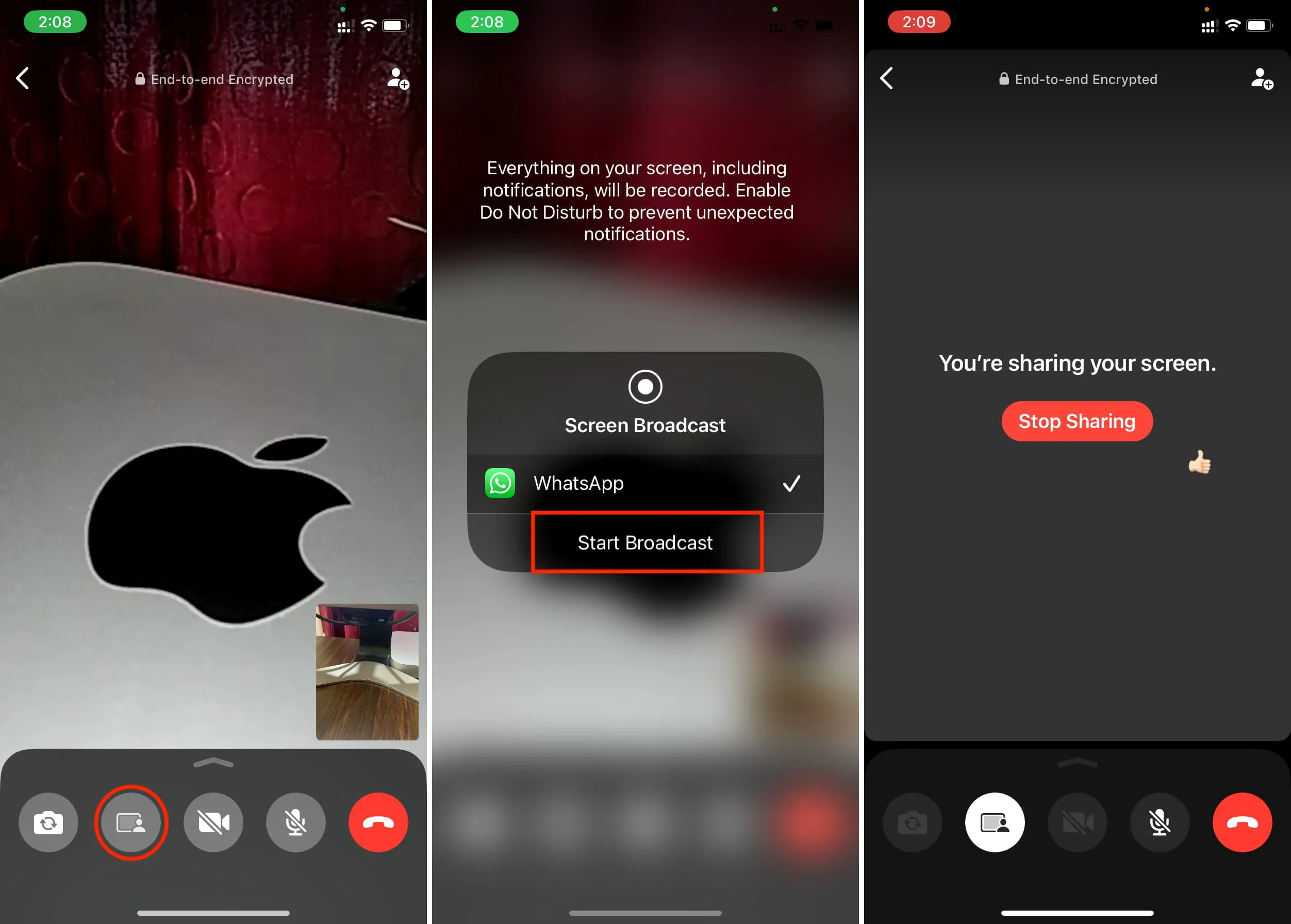
隱藏畫中畫窗口
當您進行 WhatsApp 視頻通話並向上滑動以退出應用程序時,您的視頻通話不會斷開或暫停,而是會在小畫中畫 (PiP) 窗口中繼續。
當您共享屏幕時,通話中的其他人也可以看到此畫中畫窗口,並且可能會成為他們的障礙。
因此,最好將畫中畫窗口滑動到一側以將其隱藏在屏幕上。隱藏 iPhone 上的畫中畫視頻通話窗口不會暫停或停止正在進行的屏幕共享。
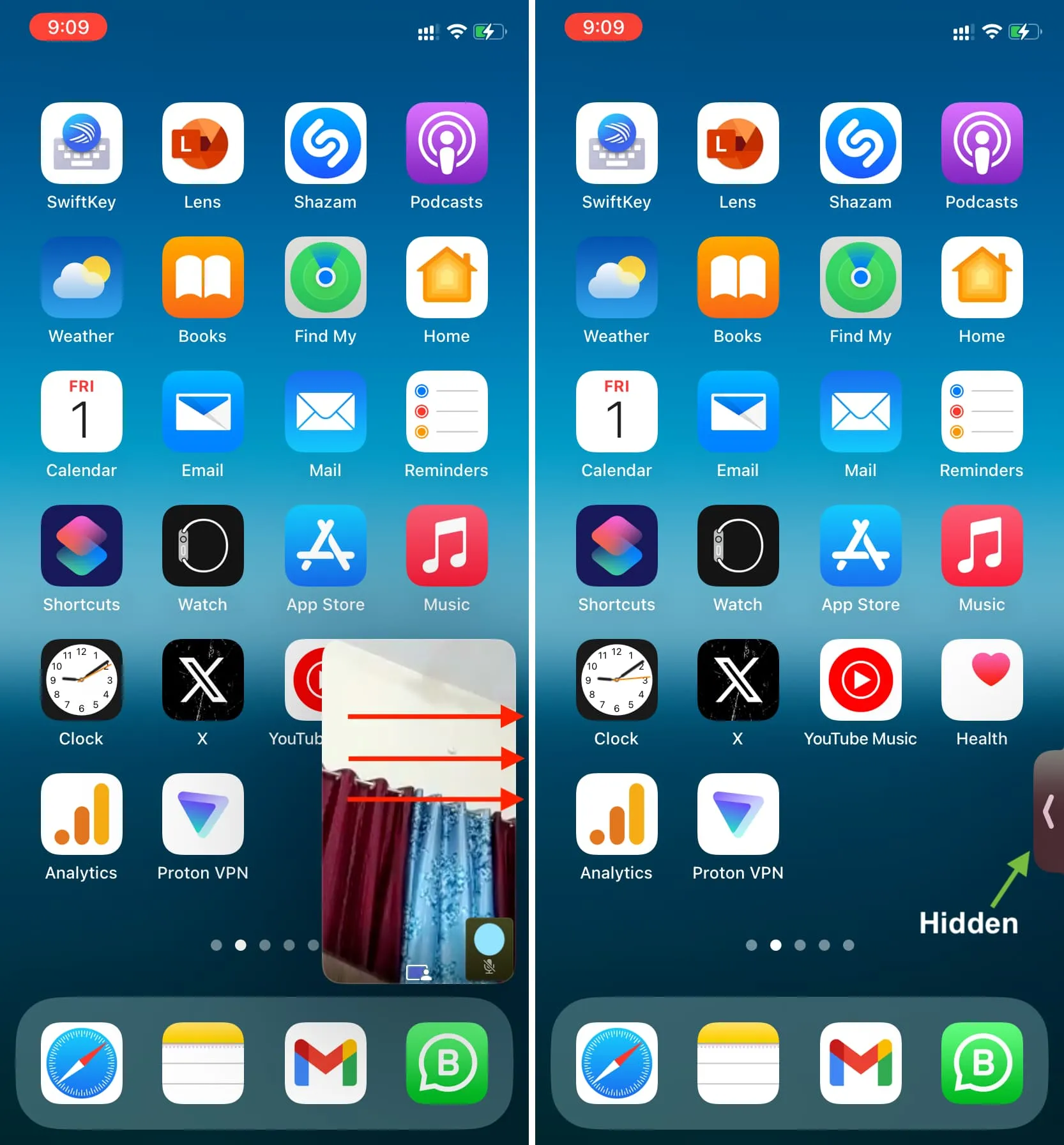
結束 WhatsApp 屏幕共享
可通過三種簡單方法來結束 WhatsApp 視頻通話中正在進行的屏幕共享。請注意,通過任一方法結束屏幕共享都不會斷開呼叫。
方法 1:點擊畫中畫窗口返回 WhatsApp 應用程序,然後點擊紅色的停止共享按鈕。
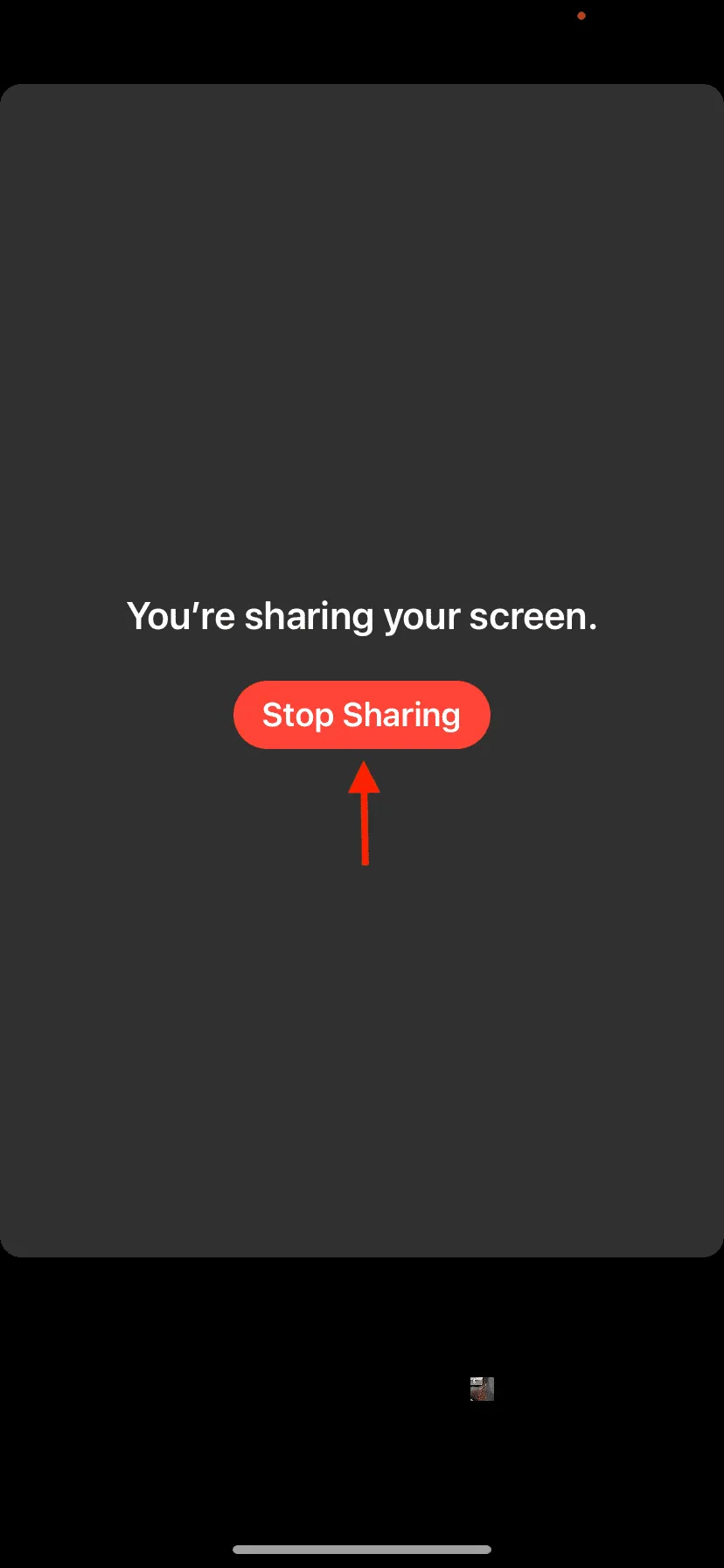
方法 2:點擊iPhone 屏幕頂部的紅色屏幕錄製圖標,然後點擊“停止”。
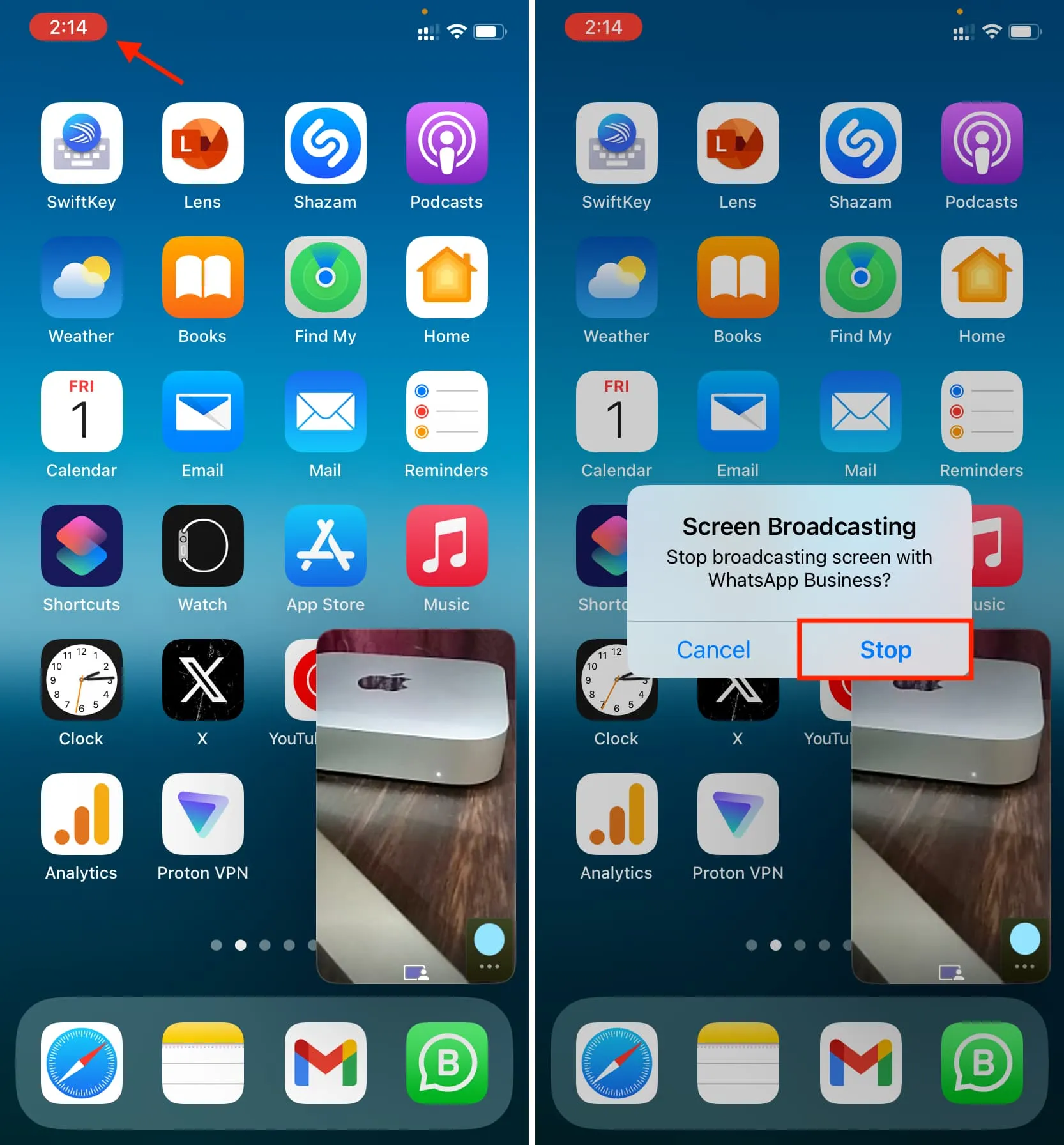
方法三:打開iOS控制中心,點擊紅白屏幕錄製圖標。或者,您也可以長按屏幕錄製圖標,然後點擊停止直播。
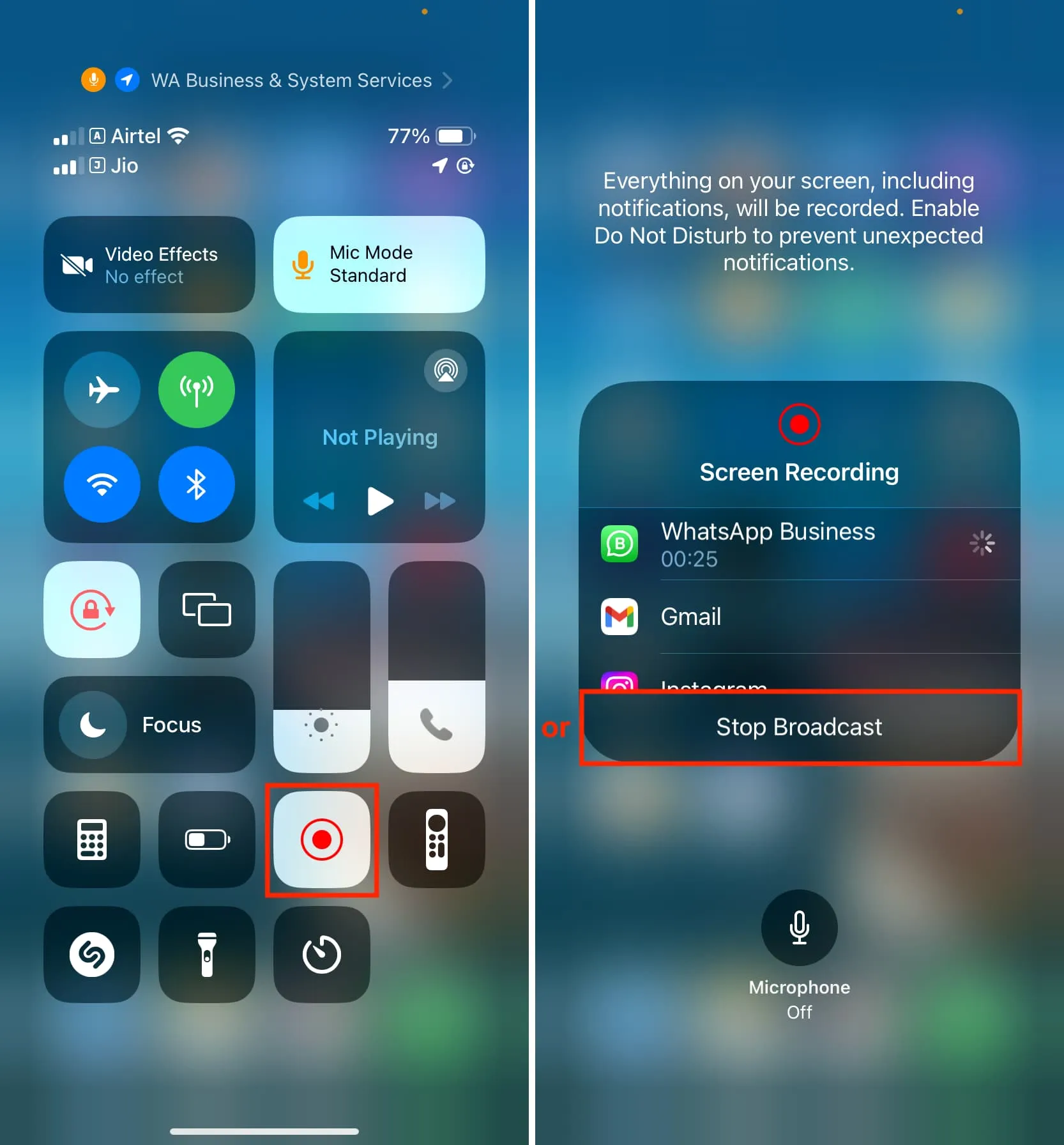
相機必須打開
如果您在開始屏幕共享之前關閉相機,WhatsApp 屏幕共享按鈕將呈灰色顯示(且無法點擊)。但是,您可以在屏幕共享之前、期間或之後將通話靜音。
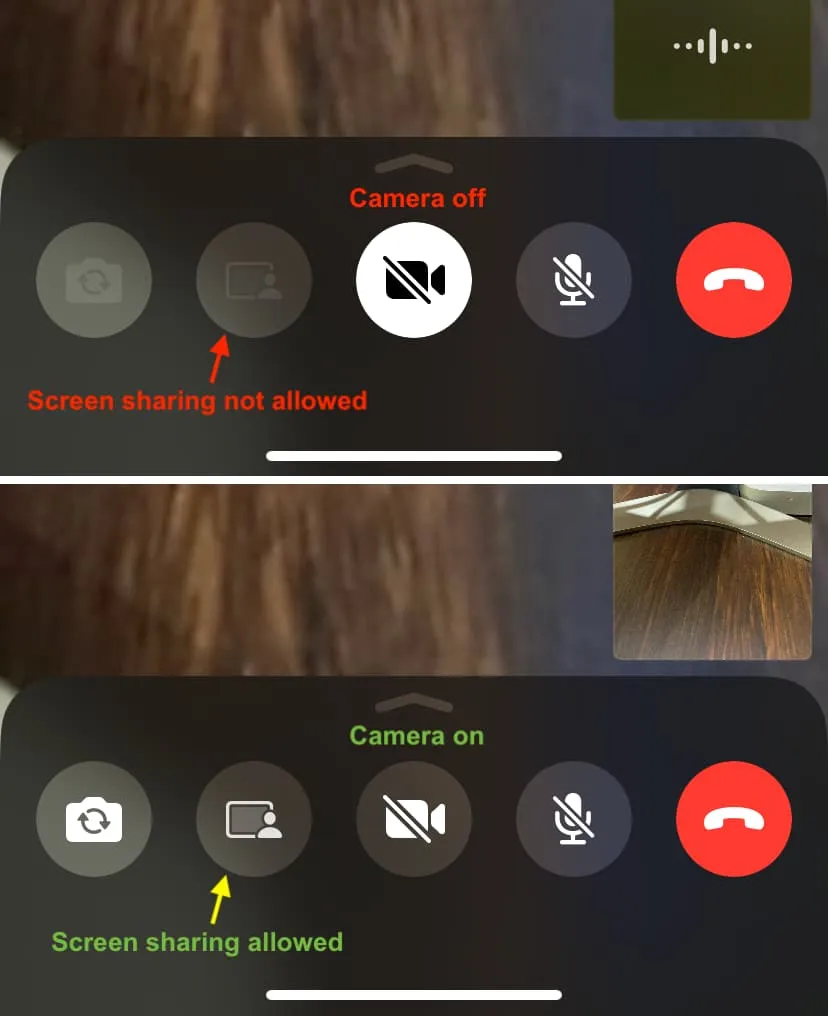
在我的測試中,我發現兩個人無法在 WhatsApp 視頻通話中同時共享手機屏幕。即使對於WhatsApp 上的群組視頻通話也是如此。
它可以在 iOS 和 Android 之間運行
WhatsApp 屏幕共享與平台無關,可在 iPhone 和 Android 之間運行。換句話說,iPhone 用戶可以與使用 Android 手機的其他人共享手機屏幕,反之亦然。
如果您無法在 WhatsApp 通話中共享 iPhone 屏幕,請執行以下操作。
更新應用程序
由於這是一項新功能,您必須更新應用程序才能使用它。
如果更新您的應用後問題仍然存在,請讓您想要與其共享屏幕的人更新其 iPhone 或 Android 手機上的應用。
WhatsApp 的 App Store 鏈接: iOS | 安卓
關閉VPN並確保穩定的互聯網連接
如果您使用 VPN或蜂窩網絡/Wi-Fi 連接不穩定,屏幕共享可能無法啟動或工作效果不佳。所以,先解決這個問題。
- 如何修復 iPhone 或 iPad 上無法使用蜂窩數據的問題
- 修復 iPhone 上 Wi-Fi 速度慢的技巧
- 當您的 iPhone 或 iPad 無法連接 Wi-Fi 時該怎麼辦
重啟手機
有時,應用程序和手機中的故障可能會導致其無法正常運行。關閉然後打開手機來解決此問題。
“屏幕共享不可用”錯誤消息
如果您無法在 WhatsApp 通話中共享屏幕,上述提示應該會有所幫助。然而,一些用戶在嘗試通過 WhatsApp 共享手機屏幕時也可能會看到另一個錯誤。它說,“屏幕廣播 – WhatsApp 直播已停止,原因是:屏幕共享不可用。點擊確定或轉到應用程序。”
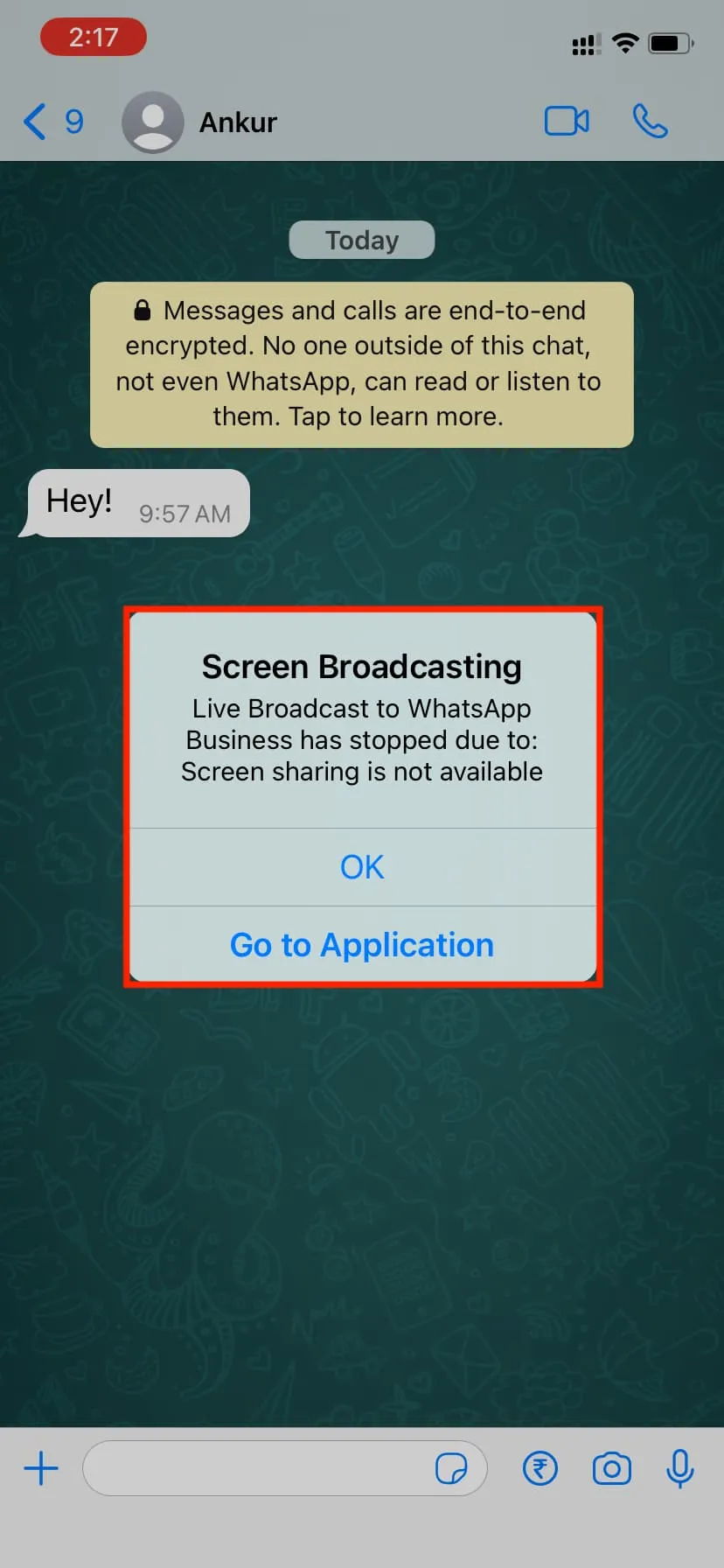
如果您看到這種情況,請按照上述提示進行操作,並考慮以下兩點。
等幾天
截至撰寫本文時,WhatsApp仍在推出屏幕共享功能。這種推出不僅是區域性的,而且還取決於用戶。例如,我有三個 WhatsApp 帳戶。所有三個帳戶上的應用程序都顯示屏幕共享按鈕,但僅適用於兩個帳戶。無論我做什麼,第三個帳戶都會失敗。
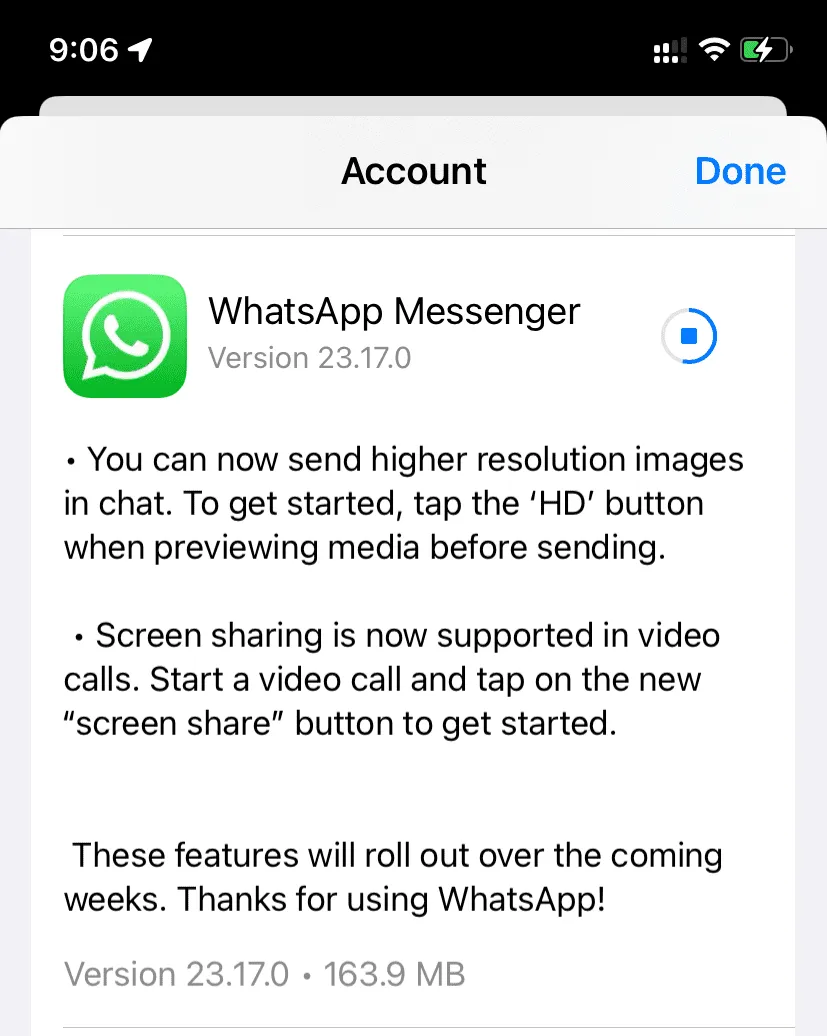
嘗試 WhatsApp Business 應用
我的 iPhone 上安裝了 WhatsApp 和 WhatsApp Business(兩者都設置了不同的電話號碼)。兩者的屏幕共享步驟是相同的。但是,它在常規 WhatsApp 上失敗並顯示上述錯誤。但它與 WA Business 應用程序完美配合。
其他屏幕共享方式:
發佈留言